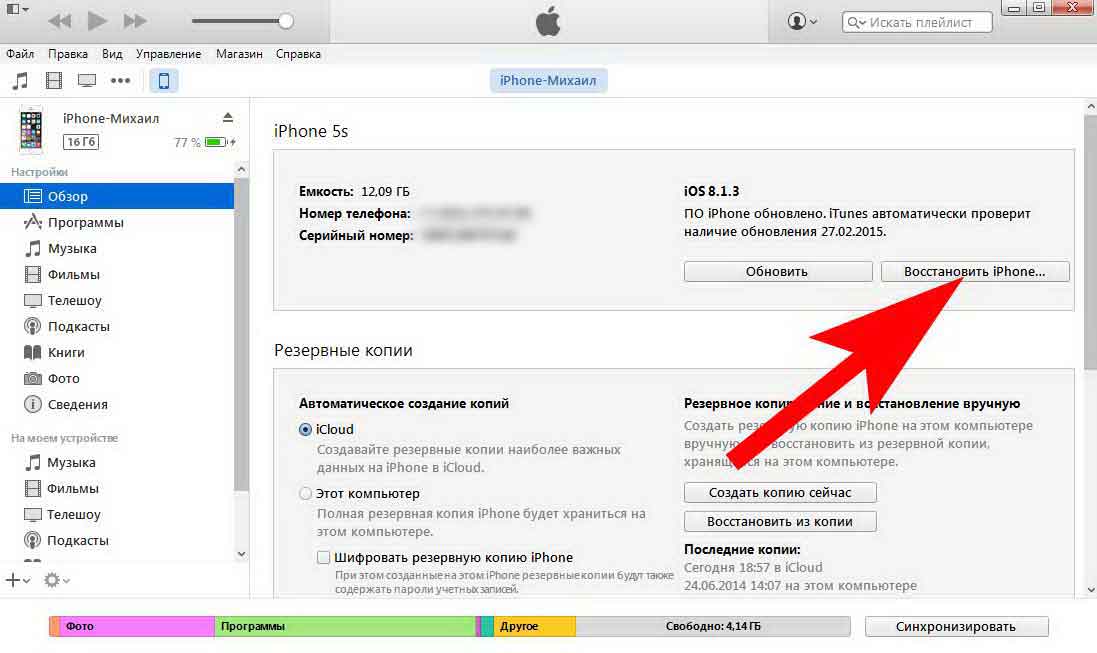Por defecto, todos los televisores tienen un código PIN de fábrica de 0000 o 1234.
Para restablecer el código PIN al de fábrica, debe:
1) Configuración abierta - Seguridad - Restablecer PIN
2) Ingrese la contraseña una vez incorrectamente sin presionar el botón "Aceptar" para confirmar la contraseña.
3) Presione los botones de cambio de canal en secuencia: Arriba - Arriba - Abajo - Arriba e ingrese el código 0313 presionando el botón "OK" al final.
Después de estos procedimientos, la contraseña, sea cual sea, cambiará a "0000". Entramos en el menú "Código de control parental" y escribimos 0000, y eso es todo.
Para televisores más antiguos con Netcast OS: si el televisor no se actualizó software, puede restablecer la contraseña con la combinación "0325". Es decir vaya a Configuración - Bloquear - cuando el televisor le solicite que ingrese una contraseña, ingrese los números 0325. Después de eso, el televisor le ofrece ingresar nueva contraseña y confirmarlo Debe crear una nueva contraseña e ingresarla 2 veces seguidas.
Si se actualizó el software, para restablecer la contraseña del televisor, vaya a Configuración, seleccione la opción "Bloquear", el televisor le pedirá que ingrese una contraseña. El usuario debe presionar el botón MUTE en el control remoto tres veces seguidas, luego ingrese los números 129472. Después de eso, el televisor le pedirá que ingrese una nueva contraseña, luego confirme. Debe crear una contraseña de cuatro dígitos e ingresarla dos veces seguidas.
Si incluso esto no ayuda, entonces necesita un teléfono inteligente o tableta en Android con un puerto de infrarrojos (por ejemplo Samsung Galaxy S4, S5, S6, S7 o tableta Samsung Pestaña):
Después de instalar e iniciar la aplicación "AnyMote Universal Remote + WiFi", debe buscar "LG SERVICE", seleccionar el ícono LG SERVICE y hacer clic en "Descargar". Luego seleccione la segunda pantalla en el control remoto deslizando el dedo hacia la izquierda y presione el botón IN STOP, apuntando el teléfono inteligente hacia el televisor. Luego ingrese la contraseña 0413 en el televisor usando un control remoto convencional desde el televisor. Va a pasar reinicio completo Ajustes de TV Además, las horas de funcionamiento del televisor se restablecerán. Se puede ver en el menú de servicio "EN INICIO" - elemento UTT. O puede usar la aplicación "MyRemocon (control remoto IR)"
La segunda forma es enviar una señal especial utilizando un control remoto convencional:
Desmontar cuidadosamente cualquier control remoto. Pase los cables por separado en cada pata del diodo IR e inserte los otros extremos a la salida del centro de música o el altavoz activo de la PC. Ejecute cíclicamente el archivo de música IN_STOP_.wav del archivo, acerque el diodo IR al televisor y aumente gradualmente el volumen hasta que aparezca la ventana de entrada de contraseña. Luego ingrese la contraseña 0413 en el televisor usando un control remoto convencional desde el televisor. Se producirá un restablecimiento completo de la configuración del televisor. Las horas de funcionamiento del televisor incluido también se restablecerán. Se puede ver en el menú de servicio "EN INICIO" - elemento UTT.
Hay momentos en que operación incorrecta El enrutador debe cambiar la configuración o la configuración en el panel administrativo del dispositivo. Sin embargo, se ha perdido el acceso. Por ejemplo, cambió los detalles de inicio de sesión predeterminados ( ajuste de fábrica admin / admin) y olvidé los nuevos valores. Además, en algunos modelos, el acceso al panel de control puede bloquearse después de ingresar repetidamente estos datos de manera incorrecta (3-5 veces seguidas). Aunque esto le permite proteger el panel de administración de piratería mediante la adivinación de contraseña, a veces dicha vigilancia excesiva interfiere con el host del enrutador. Restablecer en este caso será la mejor solución.
Una razón igualmente común para restaurar la configuración predeterminada del dispositivo es un cambio en su propietario o un deseo de configurar todo desde cero. Si la configuración anterior del enrutador no funciona en su red o si desea restablecer la contraseña para iniciar sesión, una solución razonable sería restaurar la configuración de fábrica.
Otro caso en el que necesita restablecer los datos a sus valores originales es la imposibilidad de encontrar la página del panel de control. Todos los fabricantes de estos dispositivos ponen en el firmware una dirección universal para ingresar a la página de configuración del dispositivo. No depende de la IP local utilizada por el enrutador, y se emite utilizando una dirección de Internet separada. Por ejemplo, la dirección universal para enrutadores Wi-Fi TP-Link: tplinklogin.net. Si tampoco funciona, conéctese a la red para averiguar la dirección IP del enrutador métodos de software No puedes ayudar a restablecer la configuración.
Consejo! No se apresure a restaurar la configuración de fábrica en caso de dificultades. A menudo, un simple reinicio del dispositivo puede ayudar. Para hacer esto, use el botón en el enrutador o desconéctelo de la red y vuelva a encenderlo.
Restablecer usando el botón
Este método es el más fácil porque no requiere acceso al panel de control. Para restablecer todos los parámetros del enrutador, conecte el dispositivo a la red, busque el botón "Restablecer" en el panel posterior y presiónelo. Para diferentes modelos y marcas, solo la duración de la presión del botón y su ubicación pueden diferir. En la mayoría de los dispositivos, mantener presionado el botón lleva más de 10 segundos. Cuando se completa el restablecimiento de datos, el dispositivo señalará el parpadeo simultáneo de los LED ubicados en el panel frontal.
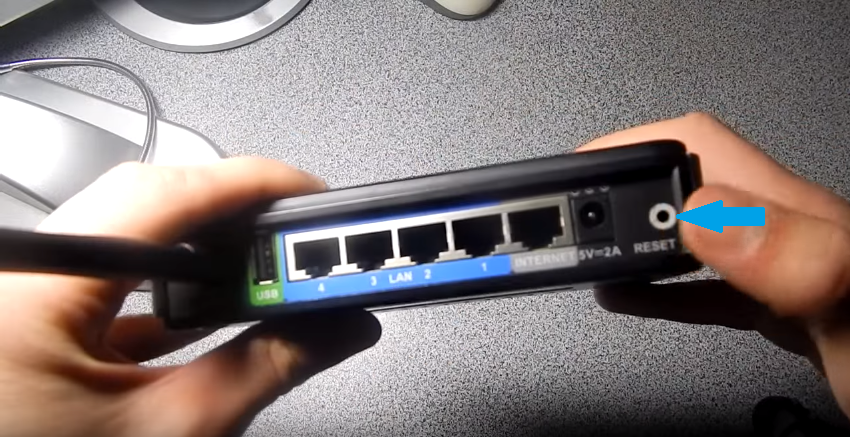
Para informacion! Además de la designación ligera, los enrutadores pueden informar un reinicio exitoso de otras maneras. Por ejemplo, alternando del primer LED al último.
En cuanto al tipo de botón, es externo e interno (empotrado en el cuerpo del dispositivo). La ubicación del botón dentro de la caja es necesaria para que el restablecimiento de datos no se realice accidentalmente al conectar los cables a los puertos. Y si el botón externo se puede presionar con el dedo, para presionar el botón interno necesitará un objeto alargado delgado. La opción más óptima es un fósforo o un palillo de dientes, pero también se usan otros artículos: un clip de papel, una ampolla de un bolígrafo, un clavo, una aguja.

Puede asegurarse de que el restablecimiento de la configuración del enrutador sea exitoso, puede hacerlo, si va a su panel de control con datos estándar cuenta (admin / admin). Después de eso, puede configurar el enrutador nuevamente. La mayoría de los modelos ofrecen una función de instalación rápida que le permite establecer los parámetros básicos para conectarse a Internet, la red Wi-Fi y la protección de acceso en 3-4 pasos. La configuración más fina se realiza en los siguientes pasos cuando la conexión ya está establecida.

Consejo! Al configurar el dispositivo, no olvide activar el cifrado de Wi-Fi e ingresar una nueva clave red inalámbrica. Método recomendado: WPA2-PSK, la clave debe contener letras, números y símbolos. Dicha protección ayudará a proteger la red del pirateo mediante la selección de una contraseña en el diccionario.
En algunos enrutadores, el botón de reinicio se encuentra en el panel inferior. Si en la parte posterior del dispositivo, cerca de los puertos, no puede encontrar el botón necesario, se recomienda voltear el enrutador. Además del nombre estándar "Restablecer", se puede llamar "Restaurar configuración de fábrica" \u200b\u200b(restaurar la configuración de fábrica).

Restablecer panel de control
El restablecimiento de los parámetros en el panel de administración solo se realiza si tiene acceso a él. Por ejemplo, para restablecer la configuración en el enrutador TP-Link, use el menú "Herramientas del sistema -\u003e Configuración de fábrica". Después de hacer clic en el botón "Restaurar" y confirmar el comando, se reiniciará.
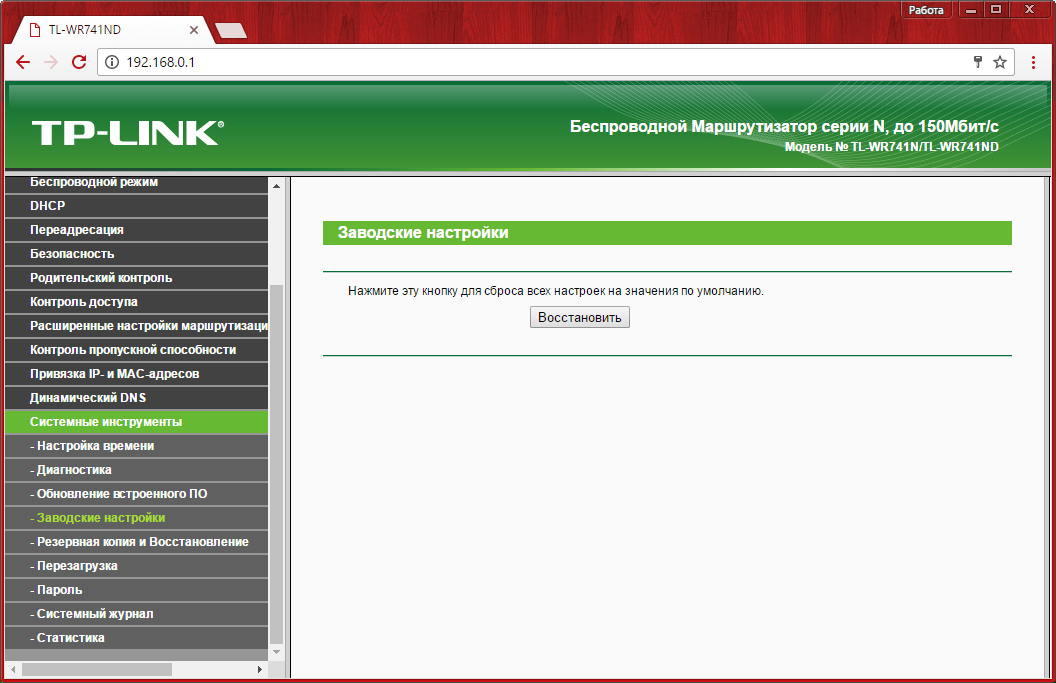
En dispositivos de varios modelos, un restablecimiento de fábrica se realiza casi de manera idéntica. Y aunque el elemento de menú específico depende de la versión del dispositivo, incluso si tiene un firmware no estándar, el restablecimiento de datos en la mayoría de los casos se encuentra en uno de los últimos elementos del menú.
Elementos de menú estándar para restablecer la configuración de fábrica en varias marcas de enrutadores:
- TP-Link: "Herramientas del sistema -\u003e Configuración de fábrica -\u003e Restaurar";
- Asus: "Administración -\u003e Administrar configuración -\u003e Configuración de fábrica -\u003e Restaurar";
- Enlace D: "Sistema -\u003e Restaurar configuración de fábrica";
- Huawei: "Mantenimiento -\u003e Administración de dispositivos -\u003e Restaurar configuración de fábrica";
- Zyxel: "Parámetros -\u003e Volver a la configuración de fábrica";
- Upvel: "Administración -\u003e Administrar configuración -\u003e Restaurar configuración de fábrica".
La ruta exacta puede variar en el firmware, pero al buscar la sección necesaria, debe centrarse en estos datos. Como regla general, el reinicio del enrutador no se realiza sin confirmar el comando. Algunos modelos incluso proporcionan volver a ingresar la contraseña para la cuenta de administrador. Por lo tanto, no puede eliminar accidentalmente los datos.
Video de capacitación: reinicio del enrutador con el ejemplo de TP Link WR 740
Hola Restablecimiento completo (también conocido como - Restablecimiento completo) es una forma cardinal de resolver lo suficiente un gran número problemas Después de este procedimiento, el iPhone o iPad aparece en su forma original, como si acabara de comprarlo nuevo en la tienda. Absolutamente todos los datos se eliminan de la memoria, por lo tanto, antes de realizar todas las acciones descritas en el artículo, se recomienda adquirirlos. ¿Te has preparado? ¡Vamos! :)
¿Por qué necesito realizar un restablecimiento completo en un dispositivo iOS? Puede haber varias opciones:
- Antes de la venta.
- El gadget es lento, con errores o.
- Decidimos comenzar la vida de nuevo :)
- Se ha acumulado mucha basura (aunque en este caso es mejor hacerlo).
En cualquier caso, tome dos instrucciones, después de lo cual es bastante fácil borrar por completo la memoria de su iPhone o iPad.
Cómo borrar todas las configuraciones en iPhone o iPad usando su dispositivo
La forma más fácil y conveniente, puede implementarlo literalmente en 4 toques en la pantalla. Desbloquee su iPhone o iPad y vaya a la configuración:
Encontramos la línea "básica" y desplazamos la pantalla hasta el final. Haga clic en "restablecer" y seleccione lo que necesitamos:
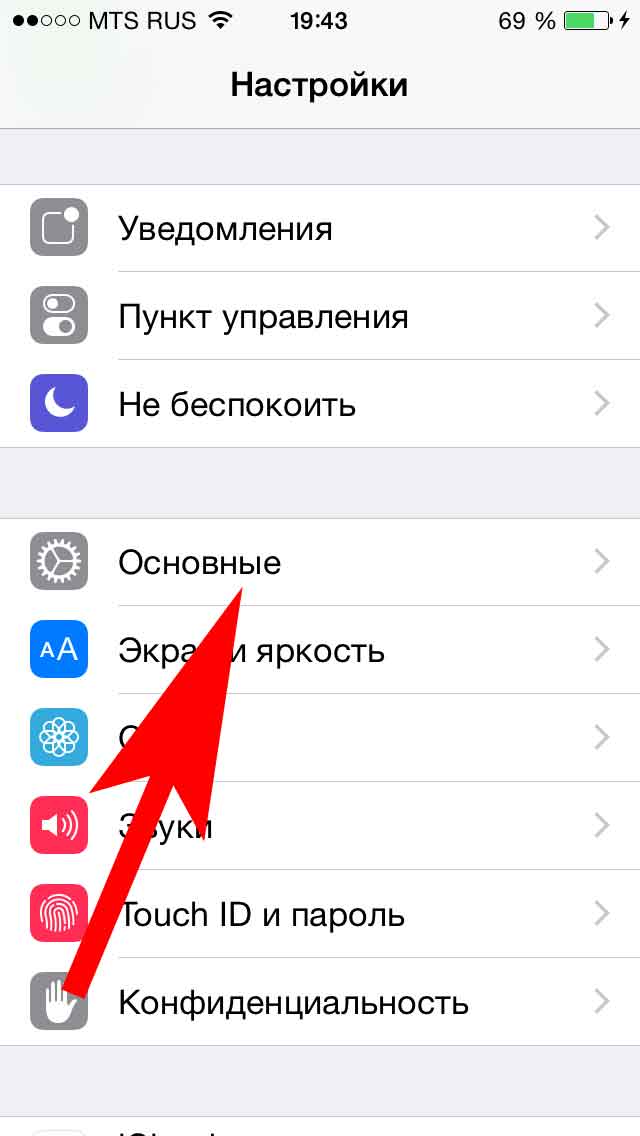
![]()
Para una eliminación completa y que todo lo consume, elegimos "Borrar contenido y configuración":
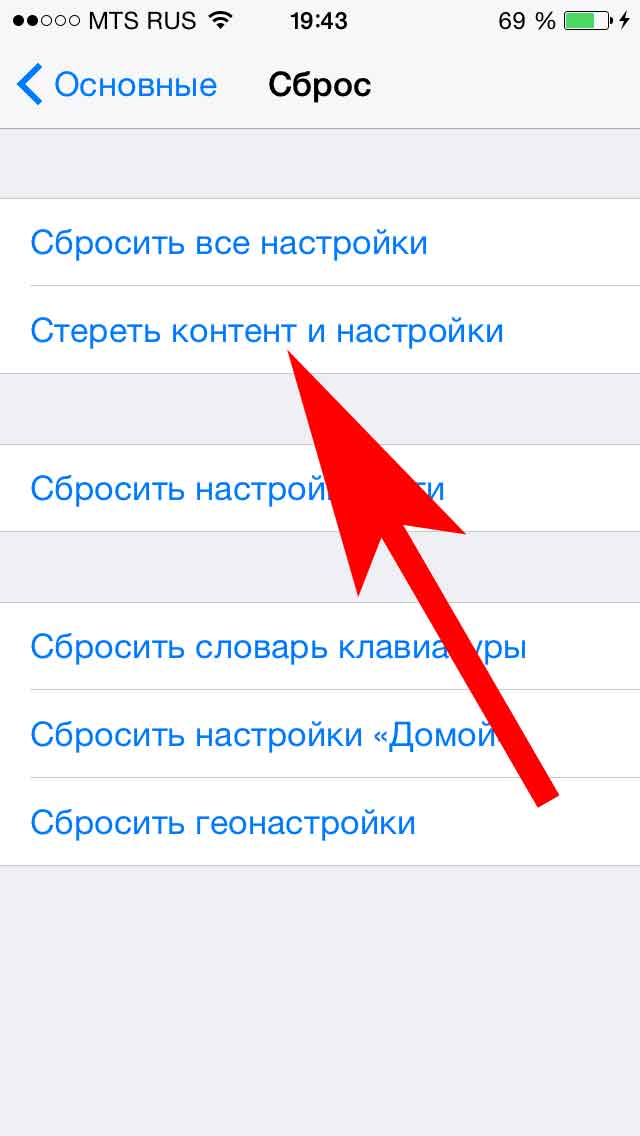
Si tiene un dispositivo de jailbreak, no lo limpie de esta manera: obtenga un teléfono o tableta colgado. Para evitar esto, debes hacer esto ...
Cómo hacer un reinicio completo usando iTunes
Adecuado para aquellos que tienen instalado jailbreak. Más este metodo se puede usar si se olvida contraseña de cuatro dígitos en el bloqueo de pantalla y simplemente no puedo acceder al menú de configuración para usar el método anterior.
Para hacer esto, necesitas una computadora y. Puedes leer dónde conseguirlo. Comprueba que el más instalado última versión programas si no lo es.
Después de conectar el dispositivo a la PC, en la primera ventana, haga clic en restaurar. Y solo esperando, harán todo por ti.
Tenga en cuenta: cuando devuelva la configuración a la configuración de fábrica de esta manera, la máquina inteligente instalará el firmware más reciente. Si, por algún motivo, no necesita esto, use el primer método.